Používatelia, ktorí inovovali svoje systémy na Windows 8 alebo Windows 8.1, si môžu všimnúť, že ich touchpady začínajú mať problémy, ako sú veľmi pomalé fungovanie, niekedy sa zasekáva, rolovanie nefunguje a čelia problémom s ľavým alebo pravým kliknutím.Tento problém sa vyskytuje väčšinou v systémoch Lenovo, no len málo majiteľov notebookov sa v súčasnosti sťažuje.
Na začiatku by ste mali skontrolovať, či je vo vašom systéme už nainštalovaná aktuálna a kompatibilná verzia ovládača touchpadu.Používatelia môžu na vyriešenie tohto problému použiť aj softvér tretích strán, poškodí to však váš systém.
Tu uvádzame niekoľko trikov, ktoré môžete použiť na prekonanie problémov s touchpadom na prenosnom počítači so systémom Windows 8 alebo 8.1.
Opravte problémy s dotykovým panelom prenosného počítača so systémom Windows 8 alebo 8.1
A. Riešenie problémov s hardvérom:
1. Stlačte Win+W tlačidlo na spustenie vyhľadávania.
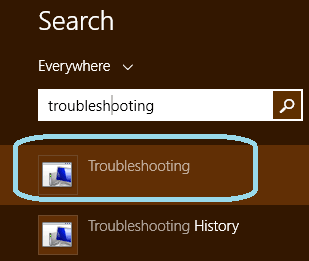
2.vo vyhľadávacom panelipísaťRiešenie problémova kliknite na položku Možnosti spustenia.
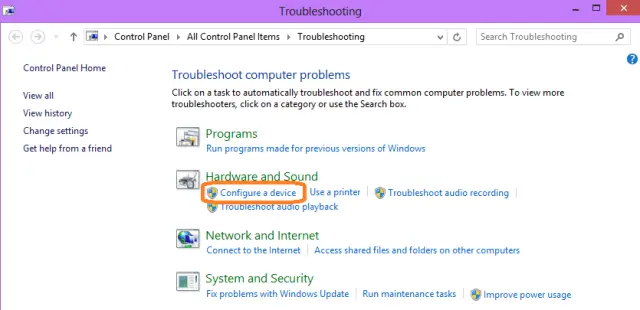
4.v sekcii hardvér a zvukvybrať si Nakonfigurujte zariadenie .
5. Kliknite Ďalši krok,Automaticky opraví chyby.
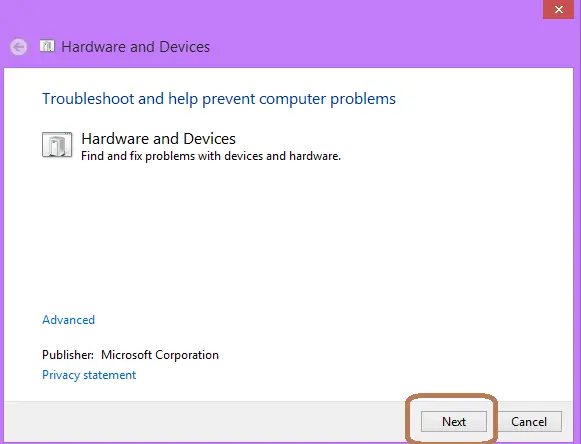
Tento proces opraví chyby touchpadu.Ak sa však po odstránení problémov stále zobrazuje chyba na prenosnom počítači, vyskúšajte tipy uvedené nižšie.
MUSÍTE SI PREČÍTAŤ: Oprava spomalenia myši pri hraní hier v systéme Windows 8.1
B. Zmeňte nastavenia myši
6.v možnostiach vyhľadávania搜索 Nastavenia myši a touchpadu.(Môžete kliknúť na "Zmeniť nastavenia PC"Potomkliknite" Počítače a zariadenia"ísť sem. )
7. Kliknitetouchpadčiastočnez Oneskorenie Ponuka.
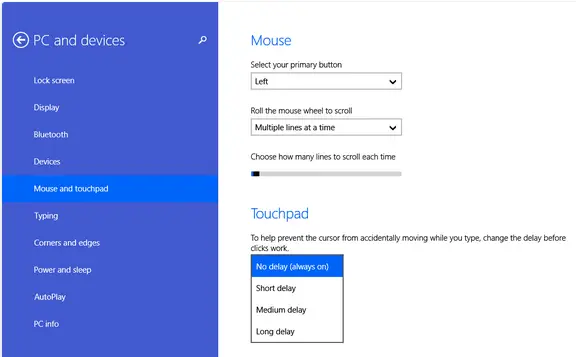
8. Vyberte si Žiadne oneskorenie (vždy zapnuté)Možnosti.
9. Uložte a zatvorte nastavenia.
C. Aktualizujte ovládač touchpadu:
Pred vyskúšaním týchto trikov by ste sa mali uistiť, že máte vo svojom notebooku nainštalovanú aktualizovanú verziu ovládača touchpadu.Ak to chcete urobiť, pripojte prenosný počítač k internetu, prejdite na ovládací panel a kliknite na položku v správcovi zariadeníMyši a iné ukazovacie zariadeniaaby sa to rozšírilo.Kliknite pravým tlačidlom myši na možnosti súvisiace s touchpadom a klikniteAktualizovať softvér ovládača…Ovládač bude aktualizovaný neskôr.Potom postupujte podľa vyššie uvedených písomných pokynov.
Všetky problémy súvisiace s touchpadom budú teraz vyriešené.Toto sú jednoduché kroky, ktoré nepoškodia váš touchpad a jeho ovládače.Komentujte všetky relevantné problémy v poli komentárov nižšie.





![Ako opraviť chybový kód Windows 10 Kernel Power 41? [vyriešené] Ako opraviť chybový kód Windows 10 Kernel Power 41? [vyriešené]](https://infoacetech.net/wp-content/uploads/2022/08/9568-Kernel-Power-Error-41-Feature-Image-150x150.png)




![Ako zobraziť verziu systému Windows [veľmi jednoduché]](https://infoacetech.net/wp-content/uploads/2023/06/Windows%E7%89%88%E6%9C%AC%E6%80%8E%E9%BA%BC%E7%9C%8B-180x100.jpg)


